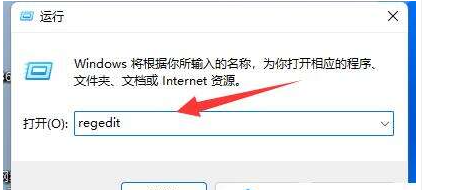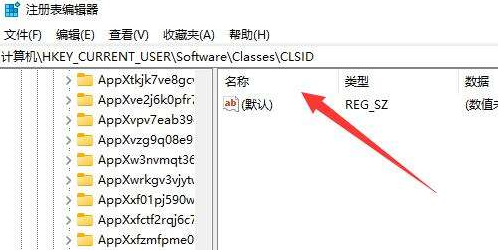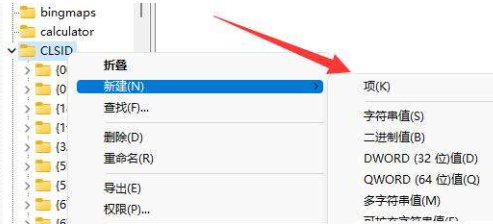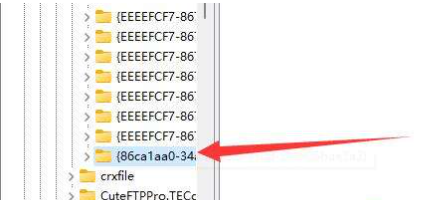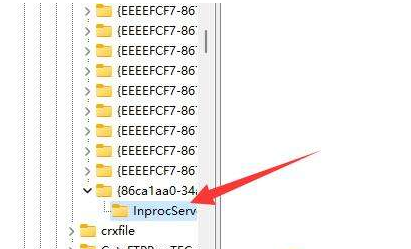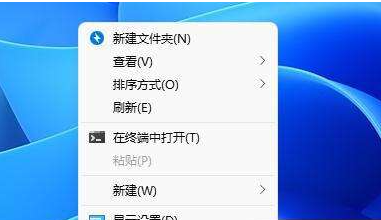win11系统怎么设置鼠标右键菜单打开显示所有选项?
大家好,今天要跟大家分享一下如何在win11系统中设置鼠标右键菜单,让它自动显示所有选项,不用再手动点了。跟着我一起操作吧!
解决方法如下
1、首先通过右键开始菜单打开“运行”。
2、在弹出的框中输入“regedit”,按回车键打开注册表。
3、进入“计算机HKEY_CURRENT_USERSoftwareClassesCLSID”位置。
4、右键左边文件夹,并选择“新建”一个“项”。
5、将新建的项命名为“{86ca1aa0-34aa-4e8b-a509-50c905bae2a2}”。
6、再次右键新建的项,在其中创建一个名为“InprocServer32”的子项。
7、创建完成后,重启资源管理器即可右键直接打开所有选项。
相关文章
- win11电脑cpu锁频怎么办?win11系统cpu锁频解决方法
- win11系统怎么设置笔记本合盖不进入休眠模式?
- win11怎么跳过联网验机?win11系统跳过联网验机操作方法
- win11系统如何修改鼠标速度?win11调整鼠标速度方法介绍
- win11电脑怎么添加D盘?win11系统C盘扩D盘操作教程
- win11无法打开图片怎么办?win11系统图片打不开解决方法
- win11系统操作延迟高怎么办?win11操作高延迟解决方法
- win11系统更新后卡在登录界面怎么解决?
- win11系统打开共享文件夹就会闪退怎么解决?
- win11系统运行游戏软件提示错误代码0xc0000142怎么办?
- win11系统出现IT管理员已限制对此应用的某些区域访问怎么解决
- win11系统关闭了文件复选框仍然显示怎么解决?
- win11系统时间老是不准确怎么办?win11电脑时间经常不准确解决方法
- win11系统下载软件提示信任问题怎么解决?
- win11电脑开机就死机怎么办?win11开机就死机解决方法
- win11系统所有快捷键都无法使用怎么解决?